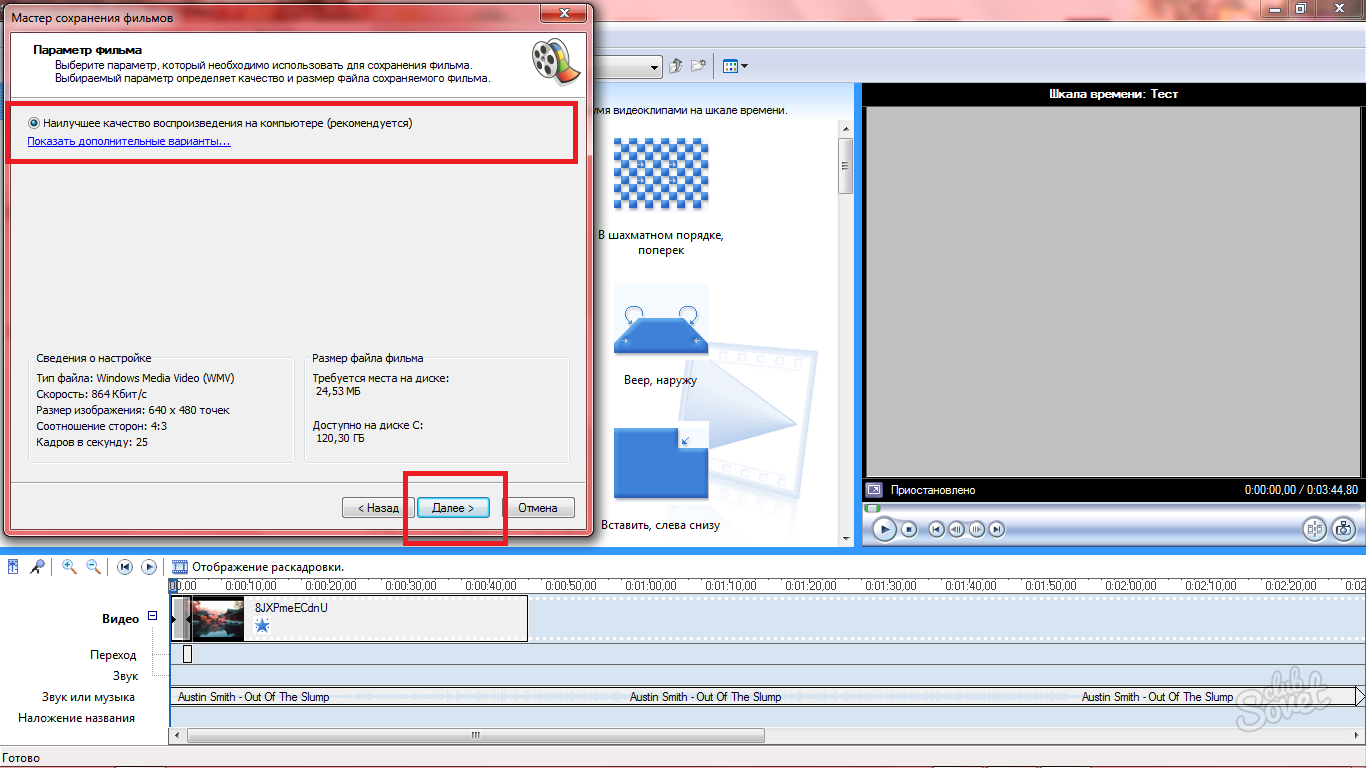ایجاد فیلم های جالب و با کیفیت بالا نیاز به آموزش طولانی به مهارت های نصب و کمال خوب، اما برنامه های ساده تر، شما زمان زیادی را صرفه جویی خواهید کرد. ویندوز فیلم ساز برای مبتدیان در زمینه پردازش ویدئو طراحی شده است، در اینجا شما به راحتی می توانید موسیقی را به غلطک اعمال کنید، اعمال جلوه ها، ارائه سخنرانی های خود، تصاویر و کتیبه ها را وارد کنید. سعی کنید اولین پروژه خود را برای دوستان یا همکاران خود ایجاد کنید، به طور موثر عکس ها و فیلم های کوتاه خود را به یک فایل صادر کنید. توجه داشته باشید که این برنامه فقط برای سیستم عامل ویندوز مناسب است، که می تواند از نام آن حدس بزند. برای سیستم عامل های دیگر، می توانید ویراستاران مشابه را انتخاب کنید.
دانلود و نصب ویندوز فیلم ساز
- نسخه تازه از ویرایشگر شما می توانید لینک را دانلود کنید http://soft.mydiv.net.. شما فقط باید نسخه ویندوز خود را انتخاب کنید: از ویستا به دهم.
- روی دکمه "دانلود" کلیک کنید.
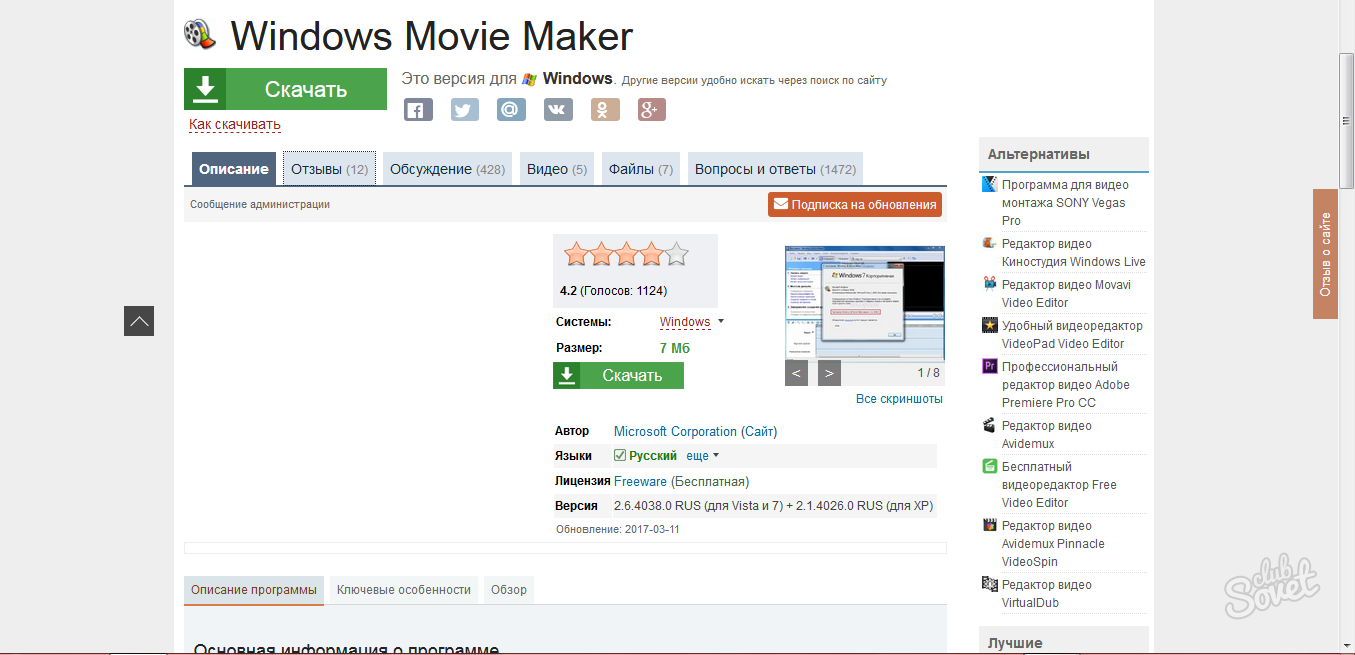
- هنگام نصب ویندوز فیلم ساز، شما باید با موافقت نامه مجوز موافقت کنید، دایرکتوری نصب را انتخاب کنید و دسترسی برنامه به چند رسانه ای را فعال کنید.
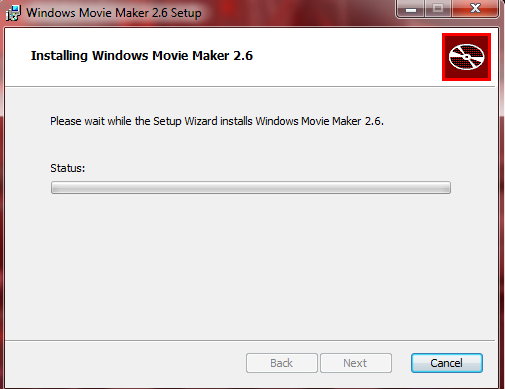
- اگر یک نسخه قبلی از برنامه را دانلود کنید، برچسب روی دسکتاپ ظاهر نخواهد شد، زیرا این ارائه نشده است. شما می توانید آن را خودتان انجام دهید یا فقط شروع را باز کنید و ویندوز فیلم ساز را از آنجا اجرا کنید.
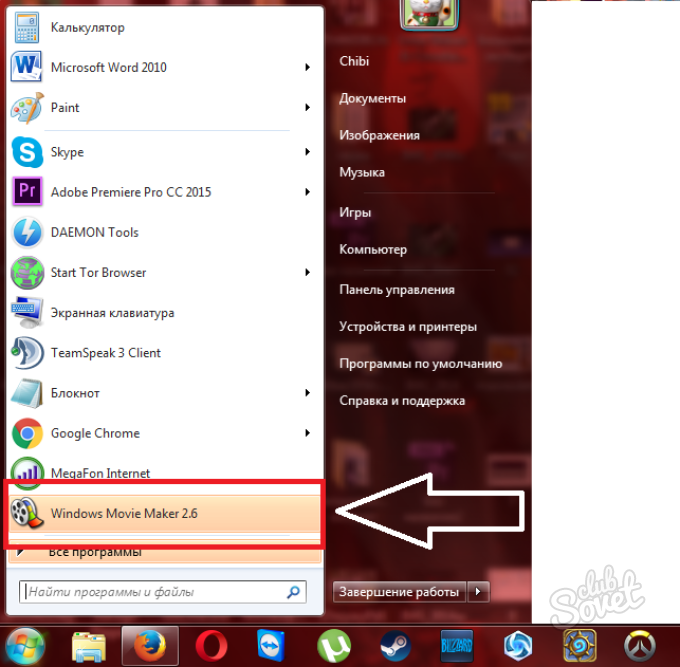
- حالا شما خود را در پنجره اصلی برنامه پیدا خواهید کرد، جایی که تمام کارها اتفاق می افتد.
- نصب و راه اندازی این نرم افزار باعث ایجاد مشکلات در کاربران بی تجربه نمی شود، که بزرگ برای مبتدیان در زمینه نصب است.
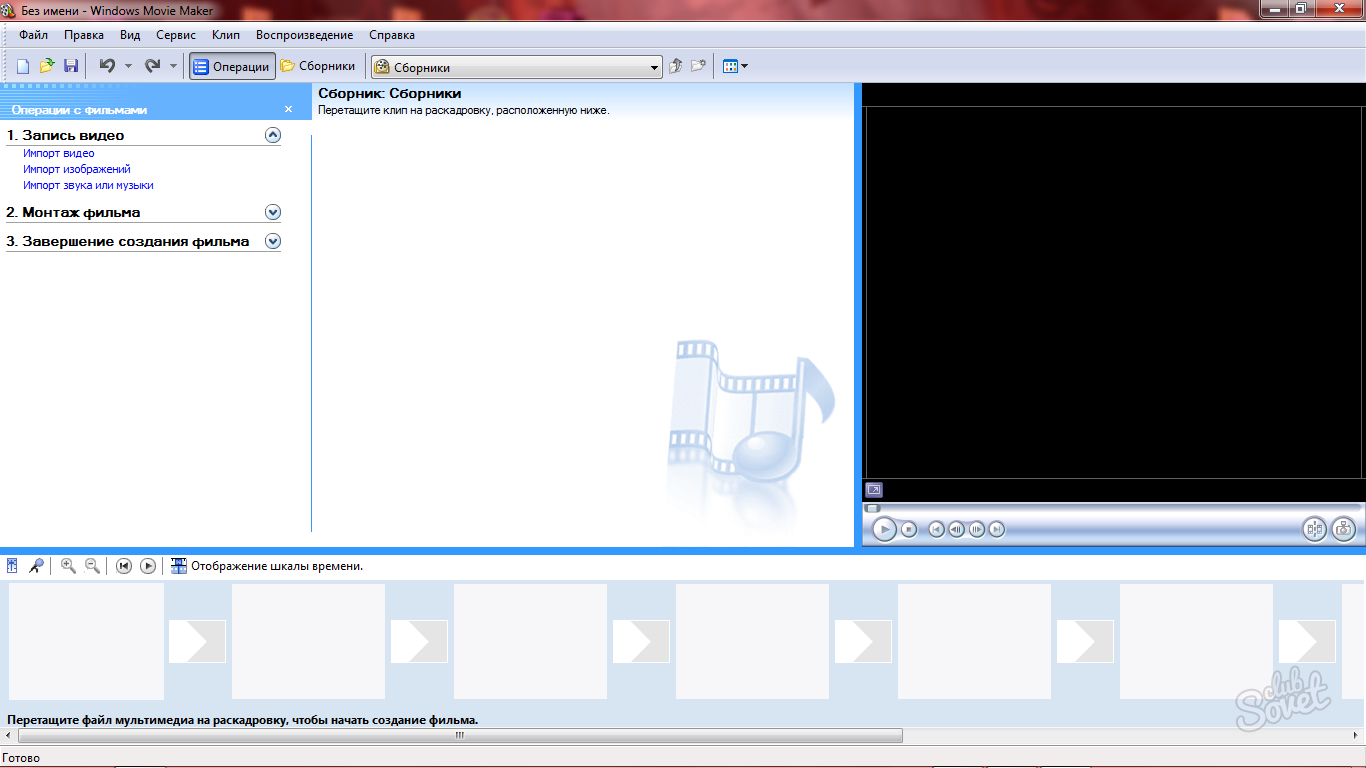
دانلود فایل ها در ویندوز فیلم ساز و کار با آهنگ
ابتدا باید بدانید که چگونه عناصر ویدئوی آینده را می توان به ویرایشگر دانلود کرد. برای این شما دو راه دارید:
- فقط آنها را به پایین ترین پانل بکشید.
- برگه ضبط ویدئو را باز کنید و روی خط مناسب کلیک کنید: ویدئو، تصاویر یا واردات صوتی.
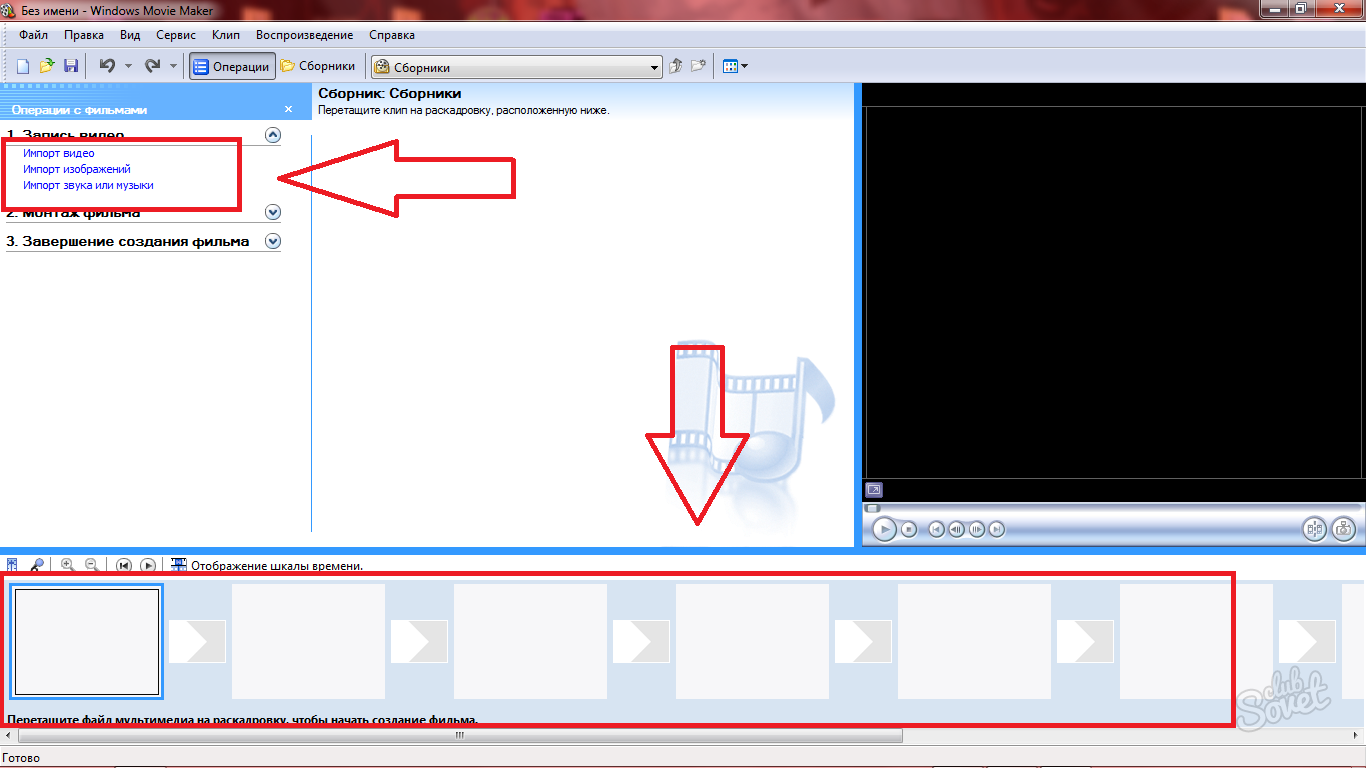
با استفاده از یکی از این روش، شما یک لیست کوچک از فایل های لازم در پنجره مجموعه را دریافت کنید. در اینجا خواهد بود تمام منابع در شکل اولیه خود را با سردبیران نمی شود.
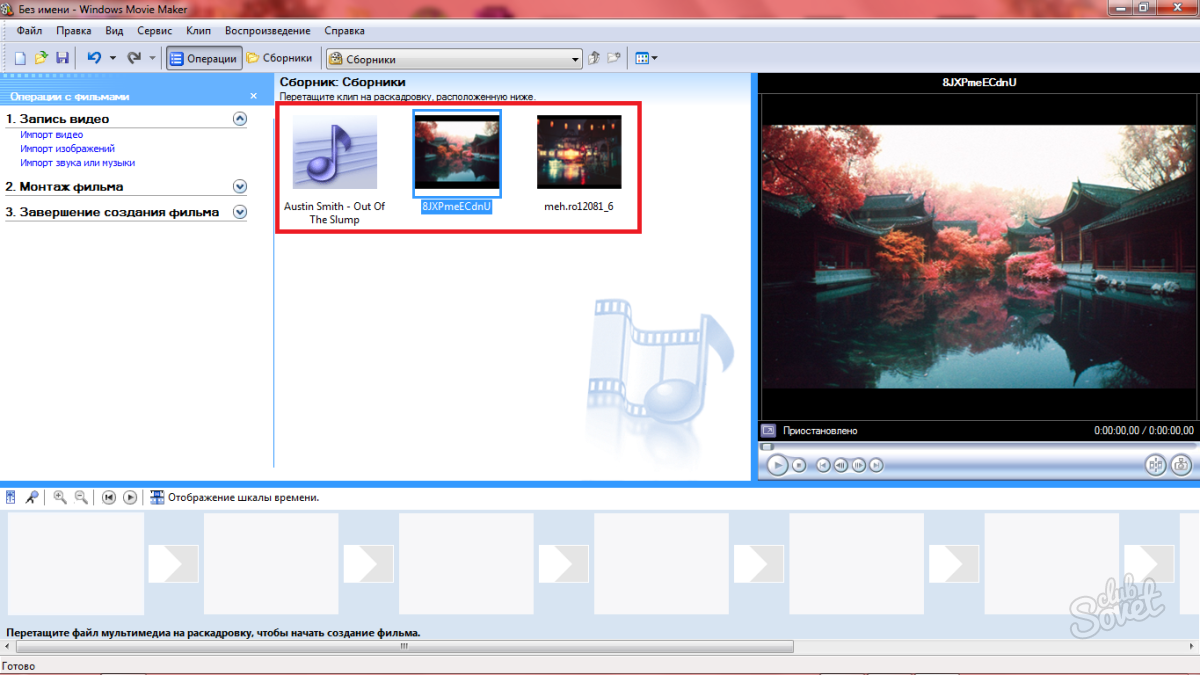
- در حال حاضر شما نیاز به ترجمه "Strocking" میدان در مقیاس زمانی برای شروع کار یادگیری با آهنگ، چرا که آنها شما را در یک نرم افزار حرفه ای تر دیدار خواهد کرد. بر روی "نمایش زمان" دکمه زیر کلیک کنید.
- فقط فایل به پایین بکشید تا شروع چسب آنها و مجموعه ای از اندازه مورد نظر.
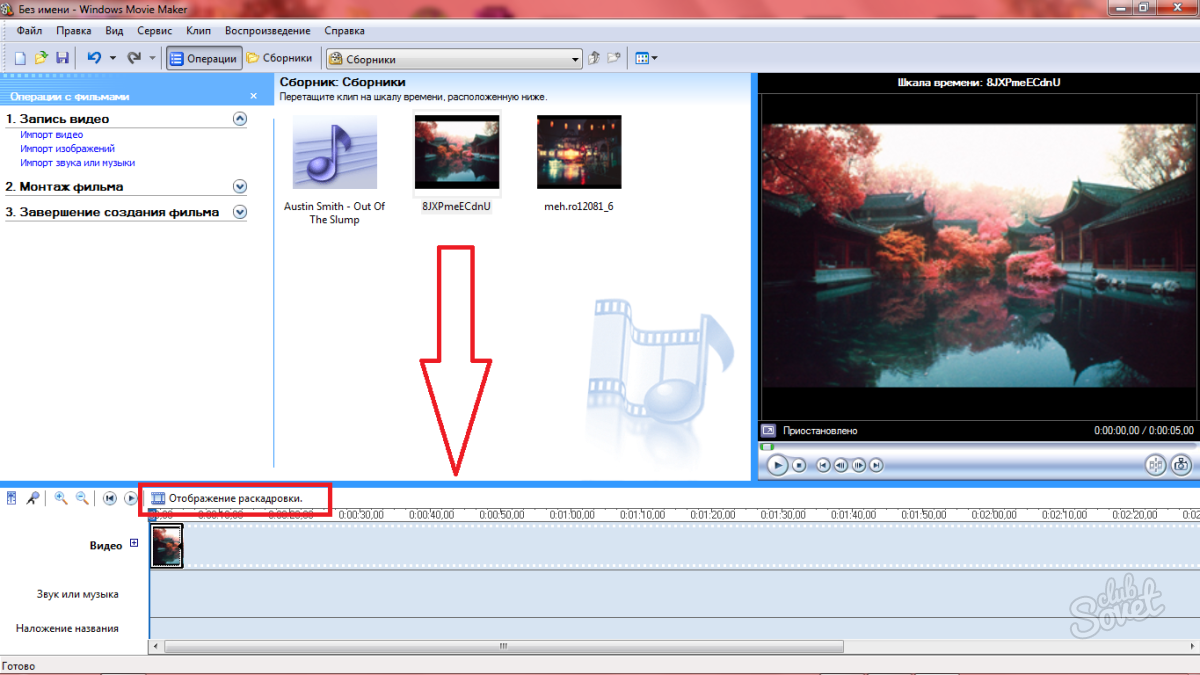
- توجه داشته باشید که در این برنامه تنها سه آهنگ: صوتی، تصویری، نام. بر این اساس، موسیقی خواهد شد در "صوتی"، تصاویر و فیلم ها در "ویدئو" و غیره نمایش داده شود.
- برای تغییر مدت زمان یک عنصر مجزا، شما فقط به کشش بیش از لبه آن در مقیاس زمانی نیاز دارند. شما همچنین می توانید مکان نما خود حرکت می کند.
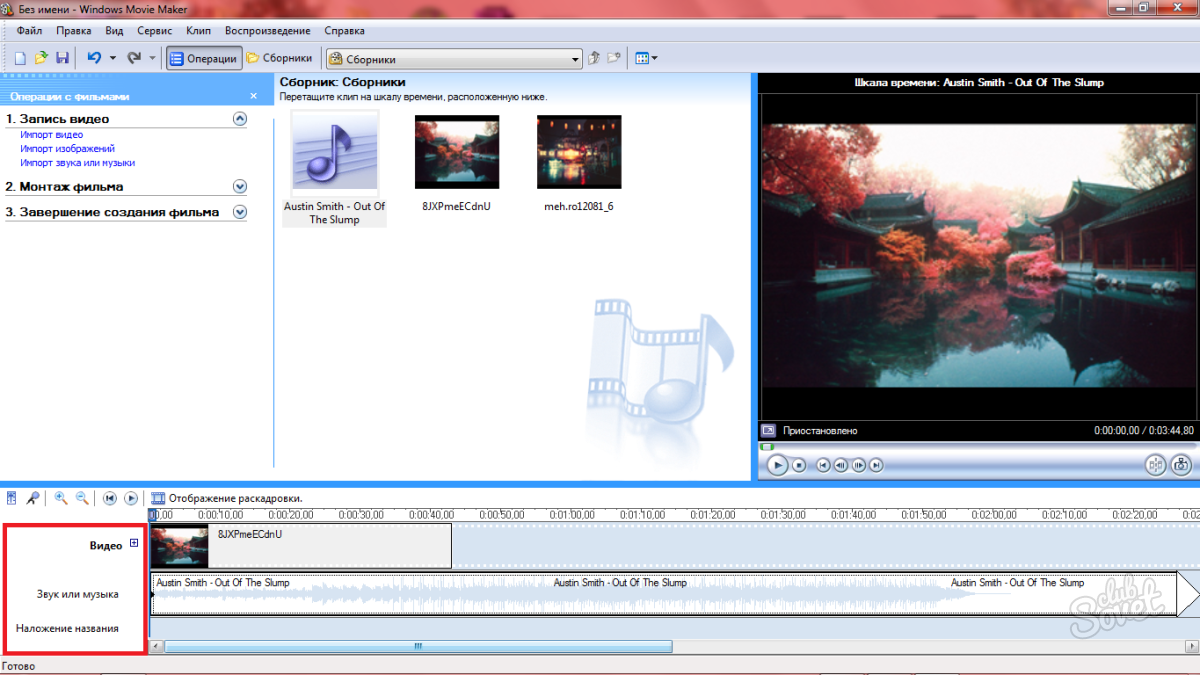
چگونه به اعمال اثرات در فیلم ساز ویندوز
- هنگامی که شما تمام عناصر بر روی آهنگ قرار داده، آنها را به طول دلخواه خواسته و قرار دادن صدا، شما می توانید در مورد انتقال، عوارض و امکانات دیگر این برنامه فکر می کنم.
- تب مونتاژ ویدئویی را باز کنید. جلوه های تصویری، انتقال، تیتر و ایجاد aftilm: در اینجا شما را تعدادی از لینک ها را پیدا در هر مرحله به طور جداگانه است.
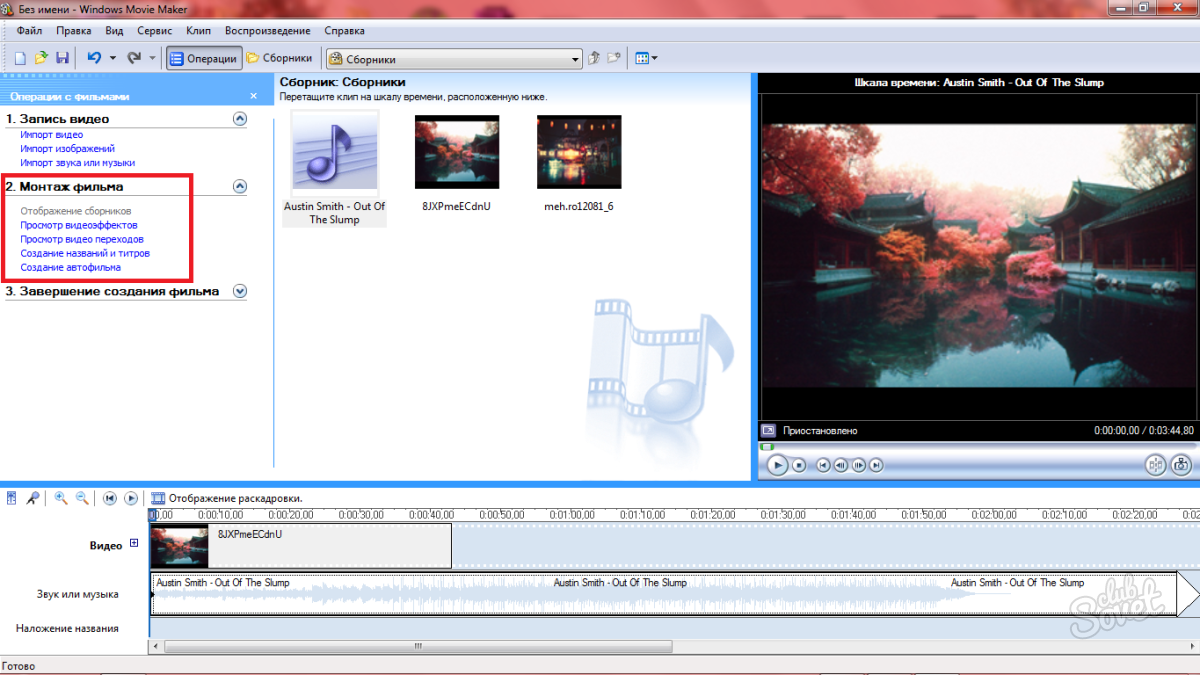
- برای مثال، شما می توانید بر روی بخش "نمایش جلوه های تصویری" کلیک کنید و درخواست هر یک از آنها به ویدیو خود را به طور کامل، و یا به بخش های جداگانه.
- شما نیاز به اثر و کشیدن آن بر روی عنصر در مسیر.
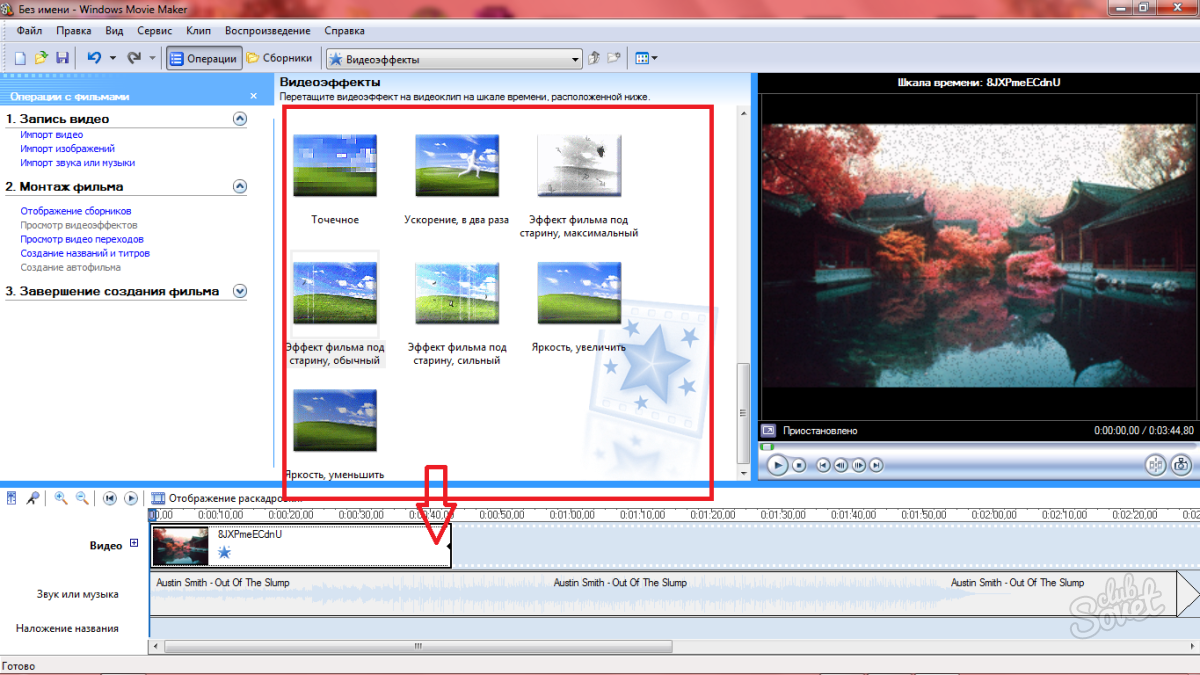
- اگر شما مانند اثر نیست، پس به سادگی ترکیبی Ctrl + Z را بر روی صفحه کلید را فشار دهید.
- به طور مشابه، آن را با انتقال اتفاق می افتد: آنها نیاز به پایین بکشید. این گزینه به شما اجازه تنظیم مفاصل از موارد برای اتصال نرم و صاف است.
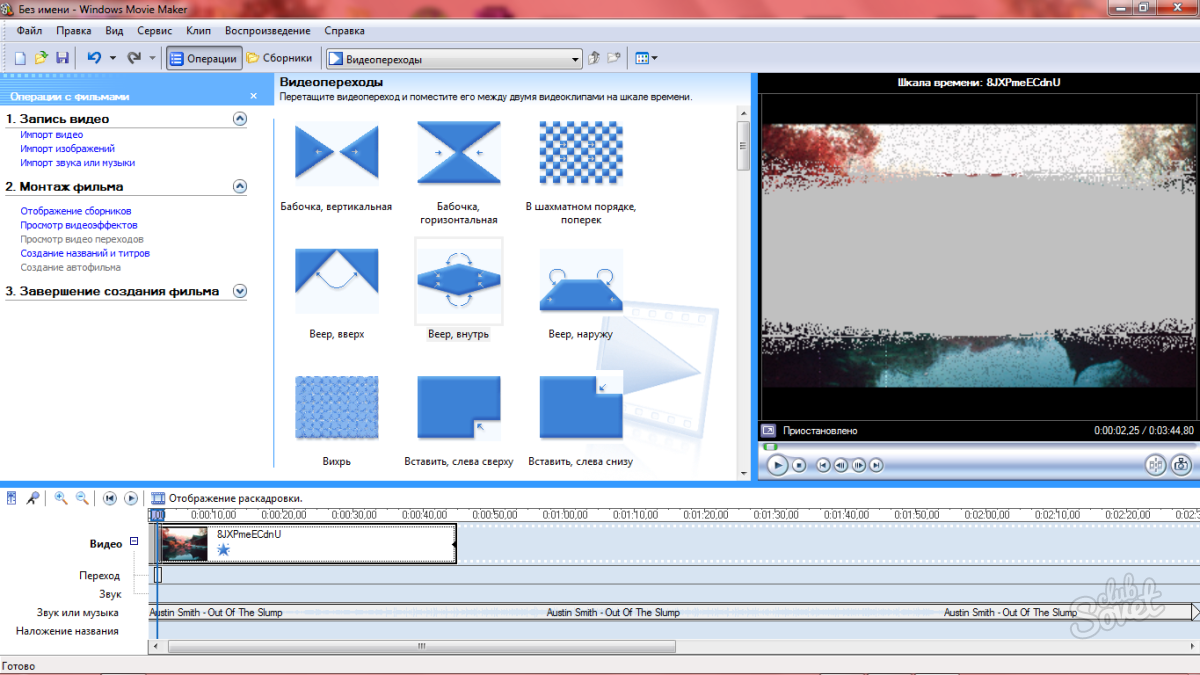
چگونه به تیتر در فیلم ساز ویندوز
- در همان بخش، شما یک لینک "ایجاد عنوان و عناوین" پیدا کنید. او خواهد آن را برای کتیبه نیاز دارند.
- بر روی آن کلیک کنید و شما خود را در بخش با انتخاب محل ظاهر از عناوین را پیدا به عنوان مثال، می توان آنها را در همان ابتدا، در وسط، به عنصر مشخص شده و یا پس از وارد می شود. موقعیت مورد نظر را انتخاب کنید.
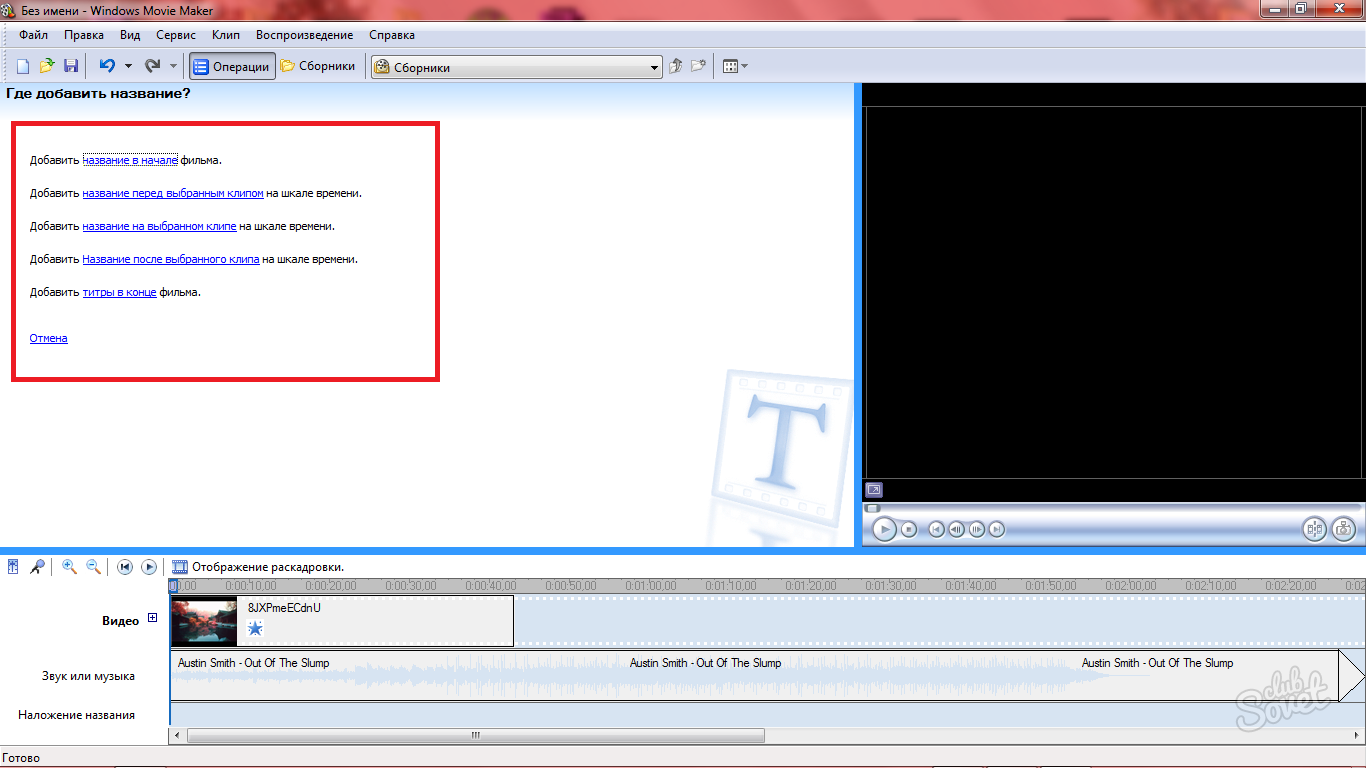
- حالا متن در یک پنجره خاص برای ویرایش فونت را وارد کنید، با کلیک بر روی "تغییر رنگ و فونت متن" لینک کنید.
- شما می توانید شیب های موجود، چرب، رنگ و فونت.
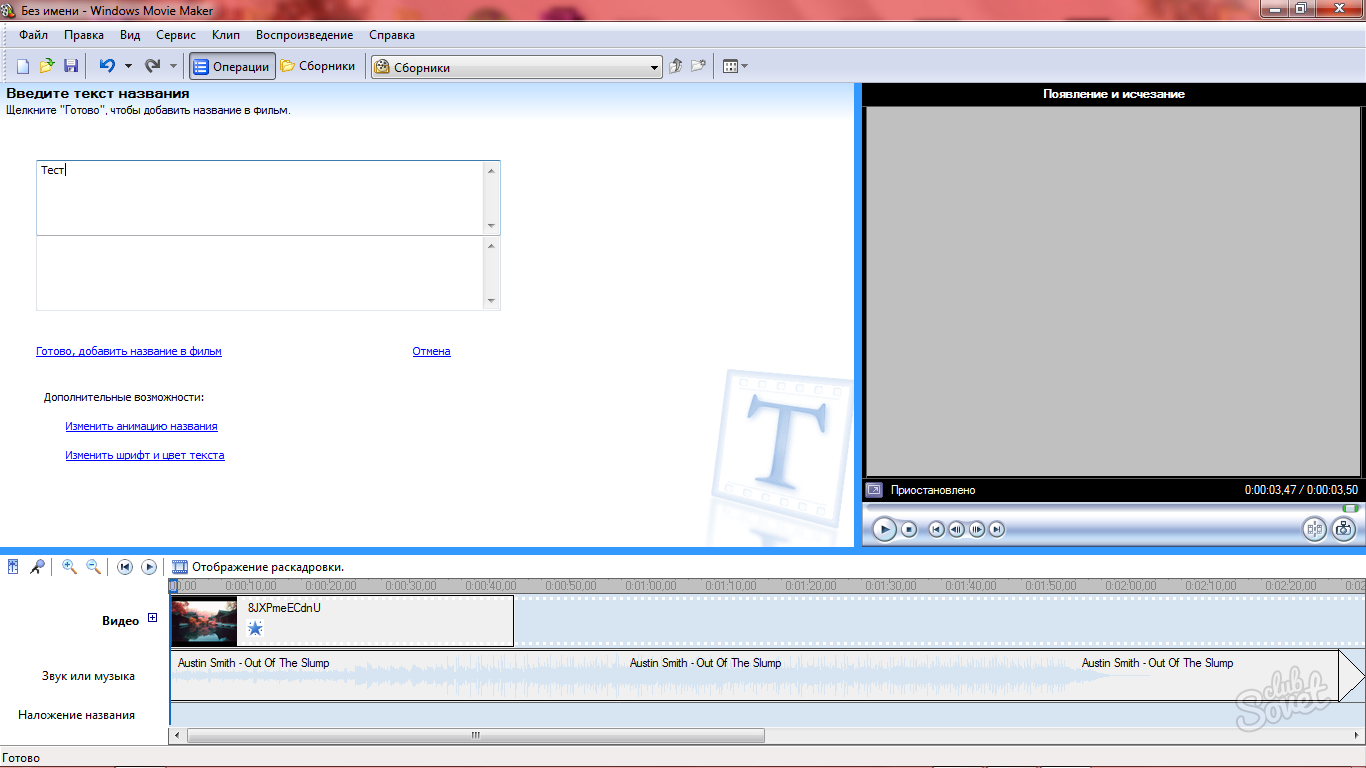
- اگر شما بر روی "تغییر عنوان انیمیشن" گزینه کلیک کنید، شما یک لیست طولانی با تمام انیمیشن ها فونت ممکن را ببینید، آن را می توانید چرخش، حل، به نوبه خود به یک پازل و غیره.
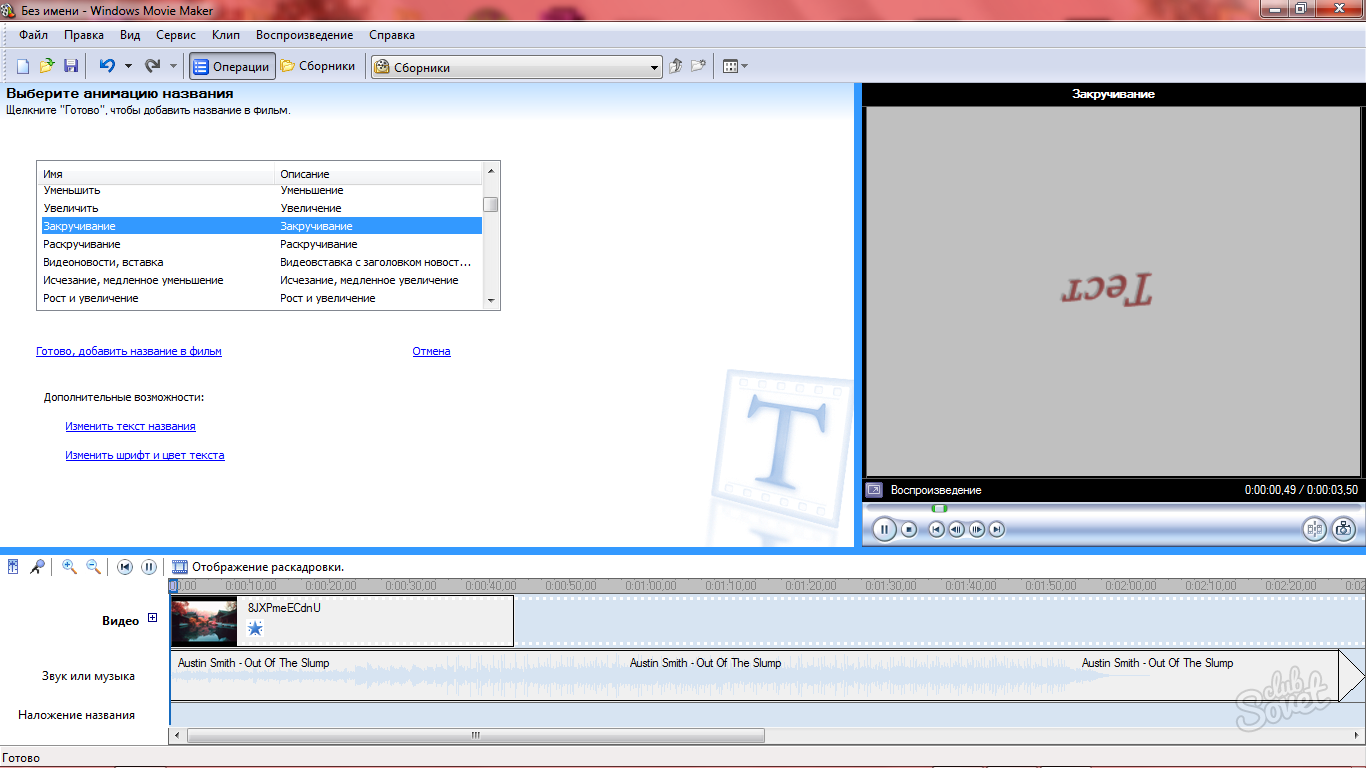
- بعد از تنظیم عنوان، با کشیدن عنصر در مسیر تغییر مدت زمان است.
- حالا شما می دانید که چگونه به سوار ساده ترین ویدئو با استفاده از پارامترهای اساسی ویندوز فیلم ساز.

صرفه جویی در ویدئو در ویندوز فیلم ساز
- بخش تکمیل فیلم را باز کنید. دو بخش وجود دارد: صرفه جویی در یک ویدیو بر روی کامپیوتر و دوربین دیجیتال خود را. "صرفه جویی در کامپیوتر خود را انتخاب کنید" را انتخاب کنید.
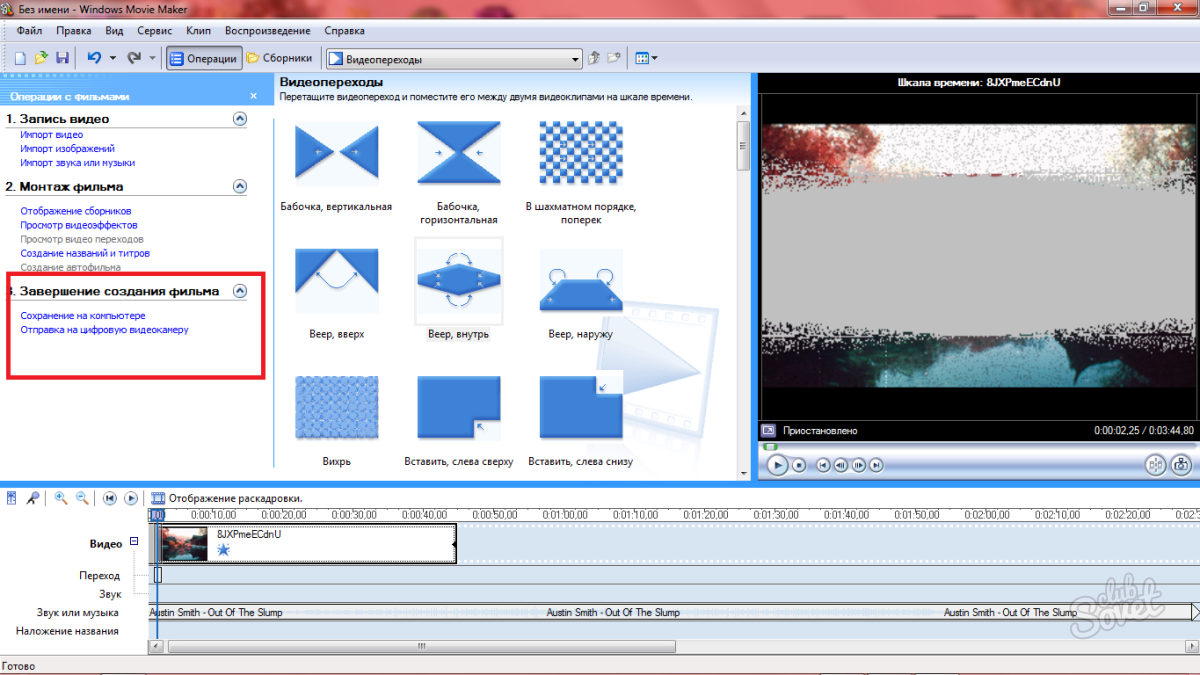
- پوشه ذخیره را انتخاب کنید و ویدیو خود را بنویسید.
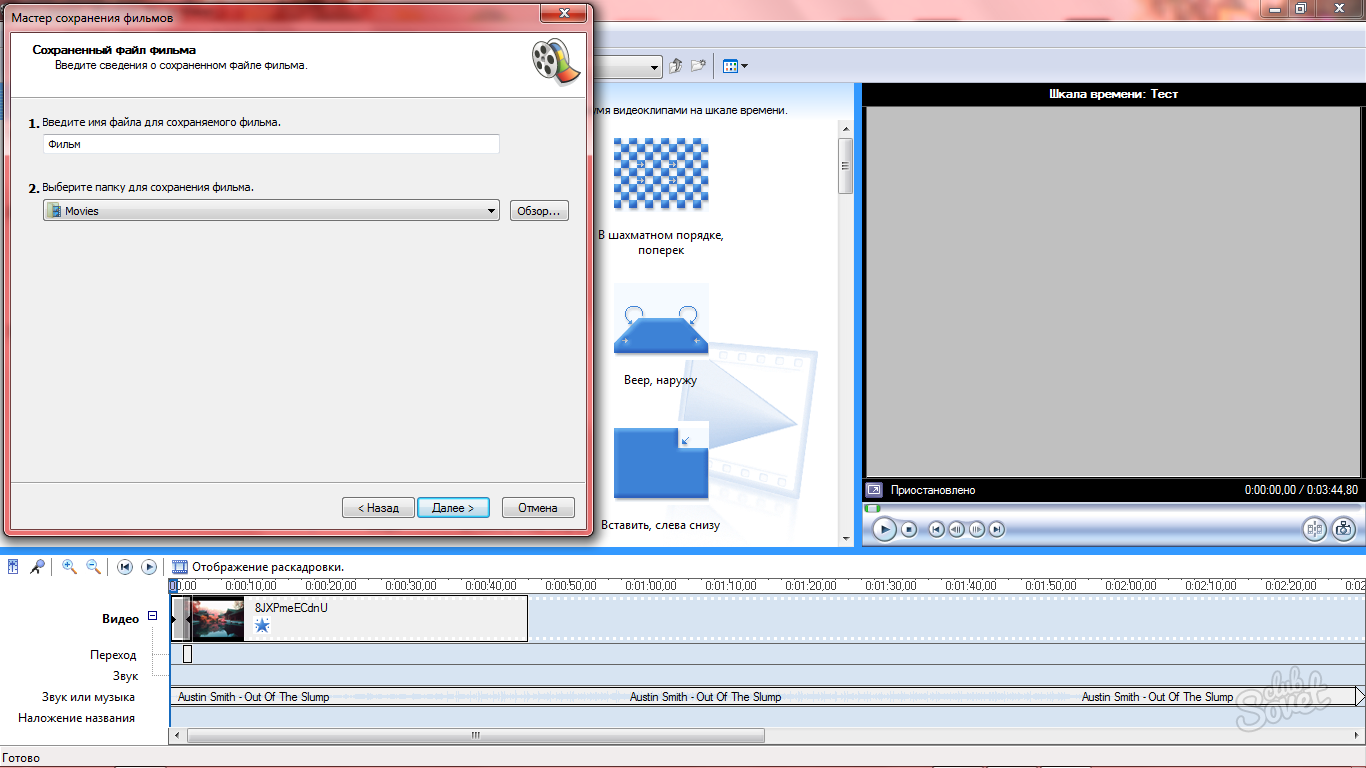
- قرار دادن جعبه "بهترین کیفیت پخش" مورد. صرفه جویی فورا شروع می شود و فقط چند ثانیه طول می کشد.
- Windows Movie Maker ساده ترین و در همان زمان یک برنامه مناسب ویدئو و تصویر است.